一、HTML 文本格式化
加粗文本
斜体文本电脑自动输出
这是 下标 和 上标
<!DOCTYPE html>
<html>
<head>
<meta charset="utf-8">
<title>HTML文本格式化</title>
</head>
<body>
<b>加粗文本</b><br><br>
<i>斜体文本</i><br><br>
<code>电脑自动输出</code><br><br>
这是 <sub> 下标</sub> 和 <sup> 上标</sup>
</body>
</html>运行结果:
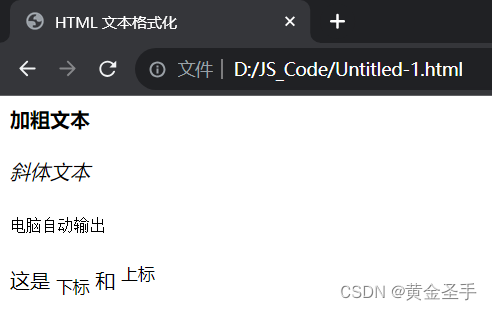
二、HTML 格式化标签
- HTML 使用标签 <b>("bold") 与 <i>("italic") 对输出的文本进行格式, 如:粗体 or 斜体
- 这些HTML标签被称为格式化标签(请查看底部完整标签参考手册)。
- 通常标签 <strong> 替换加粗标签 <b> 来使用
- <em> 替换斜体 <i>标签使用。
- 然而,这些标签的含义是不同的:
- <b> 与<i> 定义粗体或斜体文本。
- <strong> 或者 <em>意味着你要呈现的文本是重要的,所以要突出显示。现今所有主要浏览器都能渲染各种效果的字体。不过,未来浏览器可能会支持更好的渲染效果。
三、实例
1、文本格式化
此例演示如何在一个 HTML 文件中对文本进行格式化
<!DOCTYPE html>
<html>
<head>
<meta charset="utf-8">
<title>HTML文本格式</title>
</head>
<body>
<b>这个文本是加粗的</b>
<br />
<strong>这个文本是加粗的</strong>
<br />
<big>这个文本字体放大</big>
<br />
<em>这个文本是斜体的</em>
<br />
<i>这个文本是斜体的</i>
<br />
<small>这个文本是缩小的</small>
<br />
这个文本包含
<sub>下标</sub>
<br />
这个文本包含
<sup>上标</sup>
</body>
</html>运行结果:

2、预格式文本
此例演示如何使用 pre 标签对空行和空格进行控制。
<!DOCTYPE html>
<html>
<head>
<meta charset="utf-8">
<title>pre 标签对空格进行控制</title>
</head>
<body>
<pre>
此例演示如何使用 pre 标签
对空行和 空格
进行控制
</pre>
</body>
</html>运行结果:

3、"计算机输出"标签
此例演示不同的"计算机输出"标签的显示效果。
<!DOCTYPE html>
<html>
<head>
<meta charset="utf-8">
<title>"计算机输出"标签</title>
</head>
<body>
<code>计算机输出</code>
<br />
<kbd>键盘输入</kbd>
<br />
<tt>打字机文本</tt>
<br />
<samp>计算机代码样本</samp>
<br />
<var>计算机变量</var>
<br />
<p>
<b>注释:</b>这些标签常用于显示计算机/编程代码。
</p>
</body>
</html>运行结果:

4、如何在HTML 文件中写地址
此例演示如何在 HTML 文件中写地址。
<!DOCTYPE html>
<html>
<head>
<meta charset="utf-8">
<title>如何在HTML 文件中写地址</title>
</head>
<body>
<address>
Written by <a href="mailto:webmaster@example.com">Jon Doe</a>.<br>
Visit us at:<br>
Example.com<br>
Box 564, Disneyland<br>
USA
</address>
</body>
</html>运行结果:

5、缩写和首字母缩写
此例演示如何实现缩写或首字母缩写。
<!DOCTYPE html>
<html>
<head>
<meta charset="utf-8">
<title>缩写和首字母缩写</title>
</head>
<body>
<abbr title="etcetera">etc.</abbr>
<br />
<acronym title="World Wide Web">WWW</acronym>
<p>在某些浏览器中,当您把鼠标移至缩略词语上时,title 可用于展示表达的完整版本。</p>
<p>仅对于 IE 5 中的 acronym 元素有效。</p>
<p>对于 Netscape 6.2 中的 abbr 和 acronym 元素都有效。</p>
</body>
</html>运行结果:

注:当把鼠标放到etc和WWW缩略词语上时会显示完整的title内容:
etcetera
World Wide Web6、文字方向
此例演示如何改变文字的方向。
<!DOCTYPE html>
<html>
<head>
<meta charset="utf-8">
<title>文字方向</title>
</head>
<body>
<p>该段落文字从左到右显示。</p>
<p><bdo dir="rtl">该段落文字从右到左显示。</bdo></p>
</body>
</html>运行结果:

7、块引用
此例演示如何实现长短不一的引用语。
<!DOCTYPE html>
<html>
<head>
<meta charset="utf-8">
<title>块引用</title>
</head>
<body>
<p>WWF's goal is to:
<q>Build a future where people live in harmony with nature.</q>
We hope they succeed.
</p>
</body>
</html>运行结果:

<q></q>直接引用一段话
8、删除字效果和插入字效果
此例演示如何标记删除文本和插入文本。
<!DOCTYPE html>
<html>
<head>
<meta charset="utf-8">
<title>删除字效果和插入字效果</title>
</head>
<body>
<p>My favorite color is <del>blue</del> <ins>red</ins>!</p>
</body>
</html>运行结果:
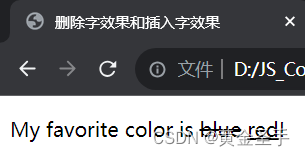


























 8714
8714

 被折叠的 条评论
为什么被折叠?
被折叠的 条评论
为什么被折叠?










